
Jak przywrócić usunięte pliki z kosza na komputerze? Gdzie są pliki z koszyka na przywracanie komputera?
Artykuł o tym, jak przywrócić zdalne pliki z koszyka, programów odzyskiwania, wyszukiwania plików w systemie Windows.
Nawigacja
- Projekt wirtualny kosz
- Jak zobaczyć zdalne informacje?
- Opcje wyszukiwania, odzyskiwanie usuniętych plików
- Szukaj informacji na koszu
- Wyszukaj, przywracaj pliki za pomocą kopii zapasowych
- Wyszukaj, przywracaj pliki za pomocą specjalistycznego programu (narzędzia)
- Pomoc Specjalista IT - Technology
- Przydatne zalecenia ułatwiające odzyskiwanie plików
- Za pomocą pamięci wirtualnej
- Utwórz kopie zapasowe
- Wideo: Jak przywrócić zdalny plik z koszyka za pomocą narzędzia?
Wszyscy wiedzą, jaki jest wirtualny kosz Windows.! Jest to marnotrawstwo wyszukiwane informacje elektroniczne: litery, pliki informacyjne, reklama i tak dalej.

Wirtualny kosz - Kolekcja niepotrzebnych informacji
Kosz, wykonuje następujące funkcje:
- oczyszcza elektroniczne pole z spamu, niepotrzebnych folderów, zużytych plików
- przechowuje informacje bez zaśmiecania przydatnej ilości pudełka
- prezentuje informacje na życzenie
- automatycznie usuwa pliki po upływie 30 dni
Innymi słowy, koszyk jest wygodnym "kolektorem na śmieci" informacji elektronicznych, od miejsca, w którym możesz go zdobyć, kierując się moim pragnieniem.
Projekt wirtualny kosz
Kosz Windows.jest folderem tego samego systemu operacyjnego. Nazwy folderów różnią się w wersji. Podczas ręcznego usuwania informacji, wszystkie dane pozostają na dysku macierzystym, wchodząc do folderu - koszyk.
Możliwości koszyka:
- naprawiono dane odrestaurowane
- naprawiono dane pozostają na systemie dysku matki
- w ustawieniach systemowych informacje są ukryte w trybie domyślnym.
Jak zobaczyć zdalne informacje?
- wchodzimy do przedłużonego systemu Windows.
- wybierz opcję "Usługa"
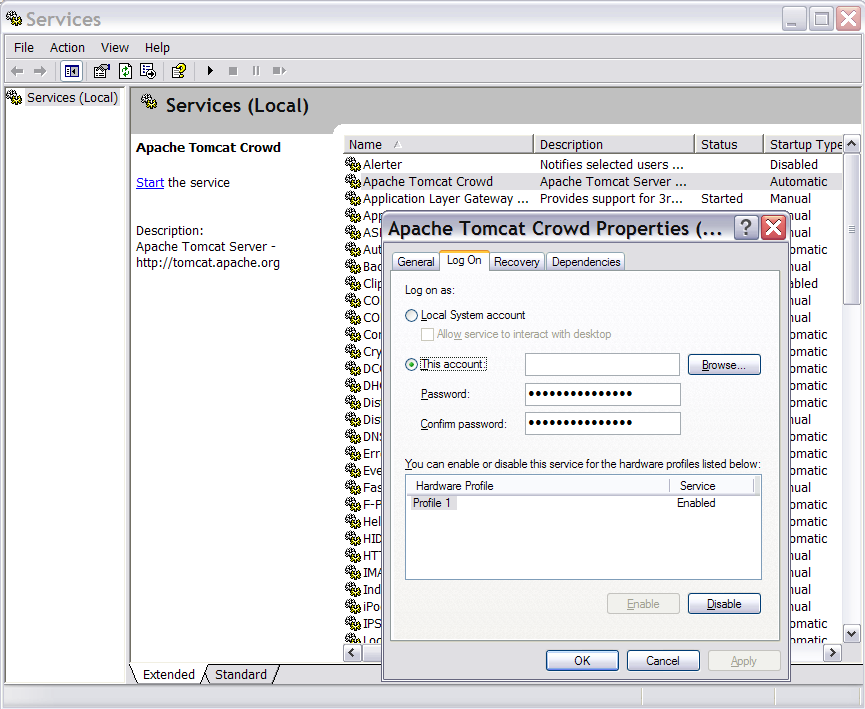
Wybór opcji "usługa"
- Świętujemy opcję "Ustawienia folderów"
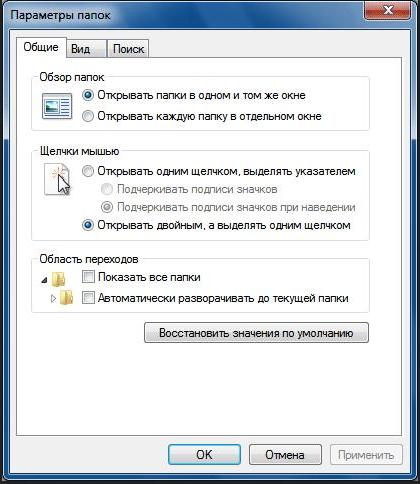
Świętujemy opcję "Ustawienia folderów", wprowadzamy kartę Widok
- wchodzimy na kartę "Widok"
- Świętujemy ciąg "Pokaż ukryte pliki ... .." W oknie otwiera się
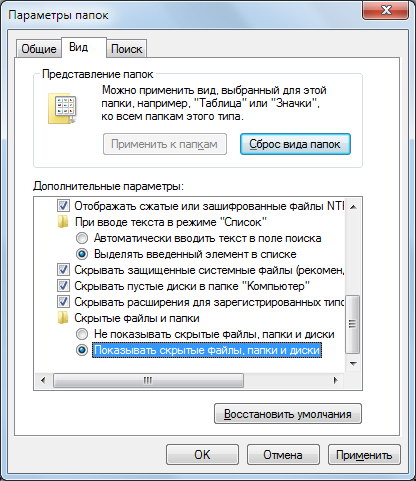
Świętujemy opcję "Pokaż ukryte pliki ...", usuń ikonę w pozycji "Ukryj bezpieczne pliki systemowe"
- wyczyść ikonę w punkcie "Ukryj bezpieczne pliki systemowe"(patrz rysunek powyżej)
Wyświetlamy usunięte z koszyka, plików
Uwaga: Koszyk działa wyłącznie w systemie posiadającym dyski twarde.
Opcje wyszukiwania, odzyskiwanie usuniętych plików
- wyszukaj koszyka użytkownika
- przywróć z kopią zapasowymi
- przywrócenie z pomocą wyspecjalizowanego programu (narzędzia)
- wyszukaj z IT Specialist - Technology
Szukaj informacji na koszu
- wchodzimy do menu "Kosz" Na pulpicie
- rekrutujemy nazwę pliku lub folder w pasku wyszukiwania
- opcjonalnie przeprowadzamy sortowanie plików według daty usunięcia
- znajdujemy plik zdalny
- kliknij przycisk myszy, wybierz opcję "Przywracać" Z listy, która się pojawi

Wybierz opcję "Przywróć" z wyświetlonej listy
- patrzymy na pojawiające się, przywrócone plik z koszyka w tym samym miejscu, gdzie był przed usunięciem
- opcjonalnie naciśnij opcję "Opróżnić kosz" Aby informacje zniknęły z koszyka na zawsze

Kliknij opcję "Clear Basket", aby informacje zniknęły z koszyka na zawsze
Wyszukaj, przywracaj pliki za pomocą kopii zapasowych
- korzystając z przewodnika, znajdź folder z miejsca, w którym plik został zajęty
- stosując prawy przycisk myszy, kliknij nazwę folderu
- wybierz opcję "Nieruchomości"
- Świętujemy ciąg "Poprzednie wersje"który zawiera informacje o wielu wersjach plików tego folderu
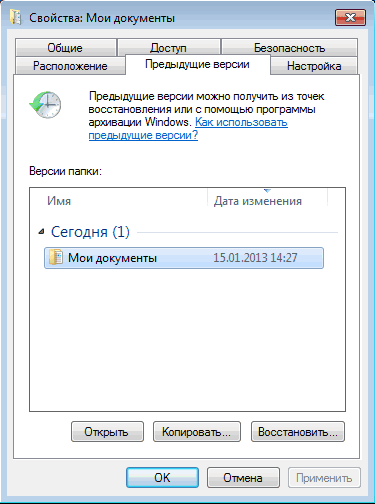
Opcjonalnie "Właściwości" świętujemy ciąg "Poprzednie wersje"
- znajdujemy wersję przybliżoną do daty usunięcia pliku, szukając, patrząc przez każdą wersję
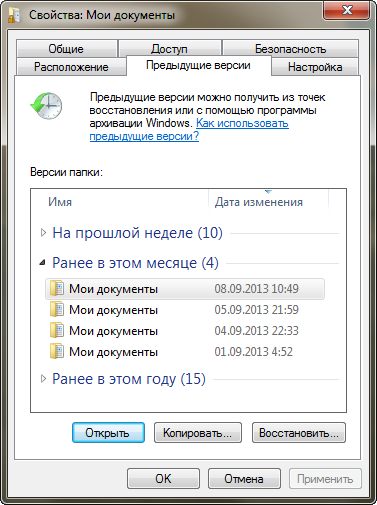
Wyświetlamy wersję, znajdując prawo do nas.
- naciśnij klawisz "Przywracać"
Uwaga: Kopie kopii zapasowej są automatycznie tworzone przez sam system. Opcja "Ochrona systemu" Ustawienia powinny znajdować się w pozycji roboczej.
Wyszukaj, przywracaj pliki za pomocą specjalistycznego programu (narzędzia)
Istnieje kilka popularnych programów (narzędzi) do przywrócenia plików.
Dajemy przydatne linki do pobierania narzędzi:
Pomoc Specjalista IT - Technology
Znajdź specjalistę nie jest trudne. Możesz skontaktować się z centrum serwisowym Electronics Store, wyświetl reklamy w Internecie, zapytaj znajomo.
Wykwalifikowana pomoc zostanie dostarczona.
Przydatne zalecenia ułatwiające odzyskiwanie plików
- opcja "Ochrona systemu" Ustawienia powinny być aktywne.
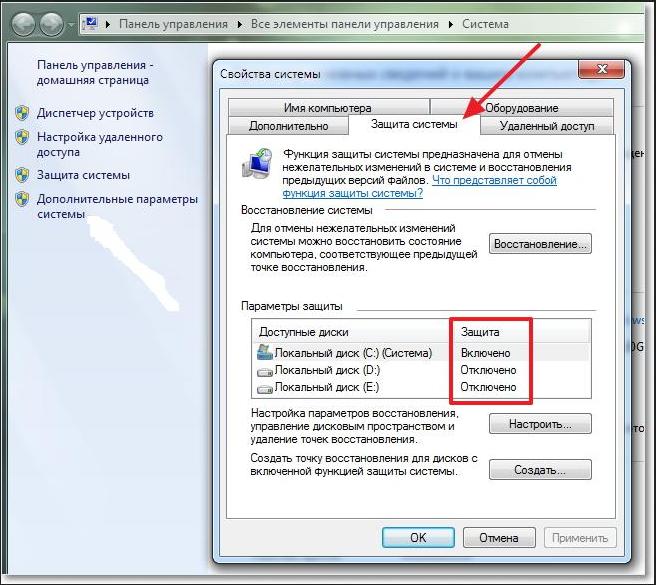
Opcja "Ochrona systemu" w ustawieniach powinna być aktywna.
- użyj wirtualnej pamięci
- utwórz kopie zapasowe
Za pomocą pamięci wirtualnej
Popularne przechowywanie Skydrive., Drrobox., Yandex. Dysk inny. Wszystkie mają ogromną ilość przechowywania informacji, znacznie większe niż objętość pudełka.

Przechowywanie SkyDrive, Dom
Sprawdź koszyk magazynów, być może utracone informacje są tam.
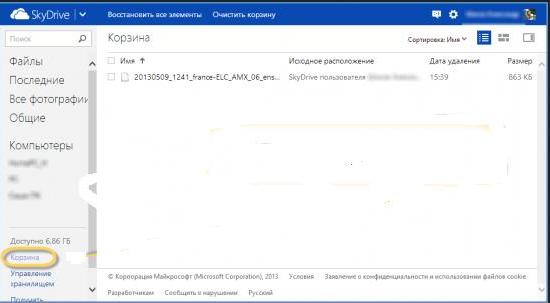
Kosz przechowywania SkyDrive.
Utwórz kopie zapasowe
Najprostszy sposób dla wersji 7:
- wprowadź panel sterowania konfiguracji
- kliknij opcję "Archiwizacja lub odzyskiwanie"
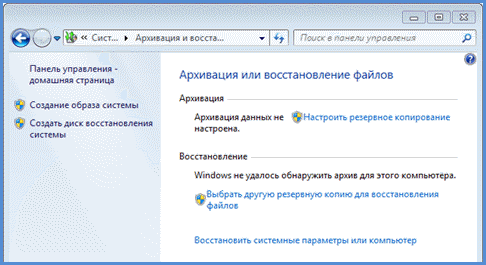
Aktywacja opcji "Archiwizacji lub odzyskiwania"
Metoda wersji 8, 10:
- wchodzimy do panelu sterowania
- aktywujemy opcję "File Story" W trybie "domyślna"
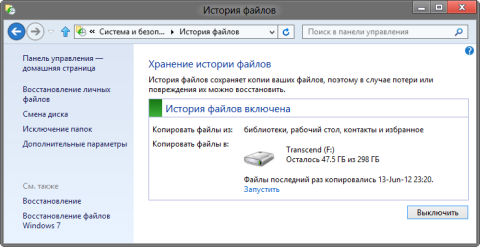
Aktywujemy opcję "Historia pliku"
- dołącz funkcję sterowania wersji, wpisując w pasku wyszukiwania, fraza "Cha"
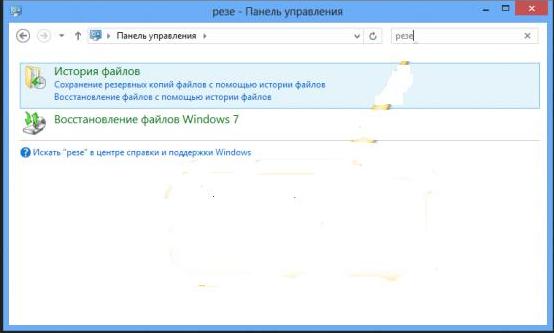
Dołącz funkcję sterowania wersji, wpisując frazę "Cut"
- przeprowadzamy niezbędne operacje na opcji "File Story"Umieszczając znalezione foldery w kategorii wyłączony
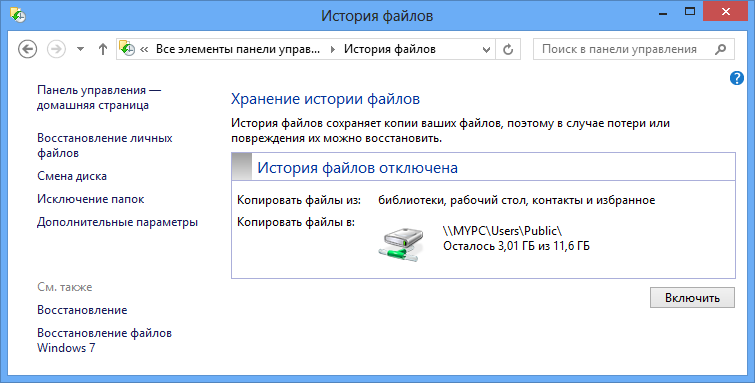
Opcje "File Story", "Wykluczenie folderów"
- utworzyłeś kopie zapasowe do różnych wersji dokumentu.
- w trybie domyślnym system sugeruje oszczędność informacji
Próbowaliśmy krótko opowiedzieć o sposobach przywrócenia zdalnych plików z koszyka, programów odzyskiwania, wyszukiwania plików.
